Jautājums
Problēma: Kas ir par: tukšs un kā to noņemt?
Labdien! Manā pārlūkprogrammā Google Chrome nesen ir notikušas izmaiņas. Diezgan bieži, atverot jaunu cilni, tā vienmēr ir lapa “about: blank” un nekas netiek rādīts. Kas tas ir un kā no tā atbrīvoties (ja tas ir nepieciešams)?
Atrisināta atbilde
Vienkārši runājot, Par: tukša ir lapa, ko pārlūkprogramma parāda ikreiz, kad nav nekā cita, ko parādīt. tas ir iebūvēts elements pārlūkprogrammās Google Chrome, Mozilla Firefox, Internet Explorer, MS Edge vai jebkurā citā pārlūkprogramma. Sākotnēji par to nevajadzētu satraukties, jo par: blank pats par sevi nekādu apdraudējumu nerada – nav nekā, kas varētu ietekmēt jūsu pārlūkošanu, jo netiek rādīts saturs.
Tomēr, ja pamanījāt, ka regulāri šķietami bez iemesla tiekat novirzīts uz lapu Par: tukšo lapu vai jūsu pārlūkprogramma uzrāda aizdomīgu darbību (piemēram, URL novirzīšana,[1] pārmērīgas uznirstošās reklāmas, sponsorēti meklēšanas rezultāti, mainīti pārlūkprogrammas iestatījumi utt.), ļoti iespējams, ka jūsu datoru ietekmē reklāmprogrammatūra.[2] Lai būtu skaidrs, About: blank NAV reklāmprogrammatūra vai ļaunprātīga programmatūra, taču tā var parādīties tīmekļa pārlūkprogrammā datora infekcijas dēļ. Alternatīvi lapa var norādīt, ka lietotāja profila dati ir bojāti.
Reklāmprogrammatūra ir ar reklāmām atbalstīta programmatūra, kas parasti tiek nejauši lejupielādēta kopā ar trešās puses programmatūru. Tomēr lietotāji var arī piesātināt savus datorus ar potenciāli nevēlamu programmatūru, to nezinot patiesais mērķis (kas parāda uznirstošos logus, reklāmkarogus, piedāvājumus, teksta saites, piedāvājumus un citus sponsorētus saturs). Tādējādi, ja jūsu pārlūkprogrammā negaidīti parādās uzraksts About: blank un jūsu pārlūkprogramma cieš no reklāmām, jums ir jāpārliecinās, ka ļaunprātīga programmatūra ir izdzēsta, lai apturētu nevēlamās darbības.
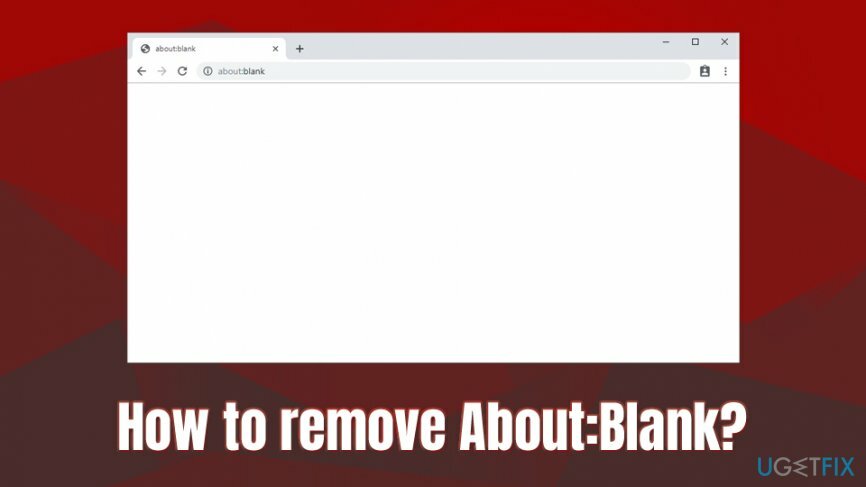
Ņemiet vērā, ka nepareizi noņemtas ļaunprātīgas programmatūras dēļ var arī pastāvīgi parādīties lauks About: blank. Tomēr pat pēc potenciāli nevēlamās lietojumprogrammas pārtraukšanas lapa dažkārt nepazustu. Tādējādi, lai pilnībā noņemtu About: blank no Google Chrome vai citas pārlūkprogrammas, tas ir jāatiestata.
Tālāk ir sniegti pilni norādījumi par to, kā rīkoties ar problēmu un noņemt About: tukšu, ja tā ir saistīta ar reklāmprogrammatūru vai ļaunprātīgu programmatūru. Tomēr, ja jūsu dators nekad nav bijis inficēts, lapu var izmantot arī kā noklusējuma mājas lapas adresi, ja vēlaties.
1. darbība. Noņemiet no datora potenciāli nevēlamu(-as) programmu(-as).
Lai atinstalētu šos failus, jums ir jāiegādājas licencēta versija Reimage Reimage atinstalējiet programmatūru.
Pirmais solis, kas jums jāveic, strādājot ar About: blank, ir nodrošināt, lai to neizraisītu neviena potenciāli nevēlama lietojumprogramma. Operētājsistēmā Windows veiciet tālāk norādītās darbības.
- Tips Vadības panelis Cortana meklēšanas joslā un nospiediet Ievadiet
- Iet uz Programmas > Atinstalēt programmu
- Kārtot programmas pēc datuma – noklikšķiniet uz Instalēta
- Pārbaudiet sarakstu un atinstalējiet visu, ko neatpazīstat (ar peles labo pogu noklikšķiniet > Atinstalēt)
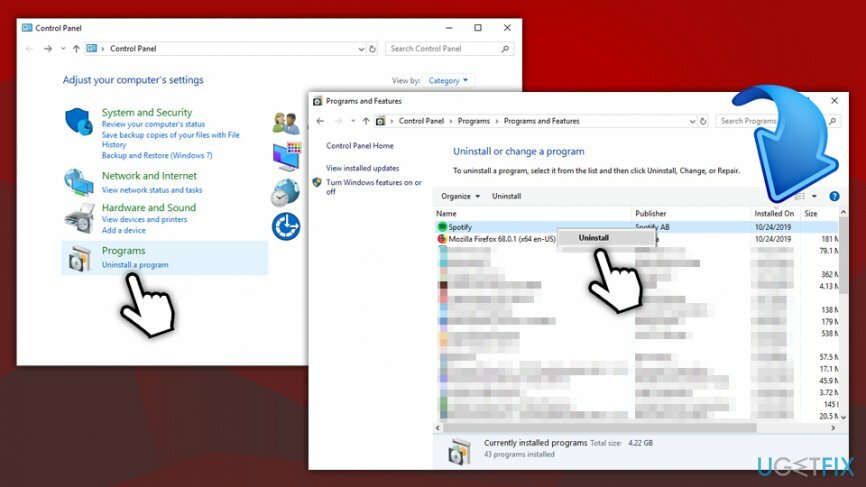
Atinstalējiet PUP no Mac
- Atvērt Meklētājs un dodieties uz Lietojumprogrammas
- Atrodiet programmas, kuru instalēšanu neatceraties
- Ar peles labo pogu noklikšķiniet un atlasiet Pārvietot uz miskasti
- Turklāt, iespējams, vēlēsities pārbaudīt tālāk norādītās vietas, vai nav atstātas sastāvdaļas:
~/Bibliotēka/Lietojumprogrammu atbalsts/
~/Library/LaunchAgents/
~/Bibliotēka/LaunchDaemons
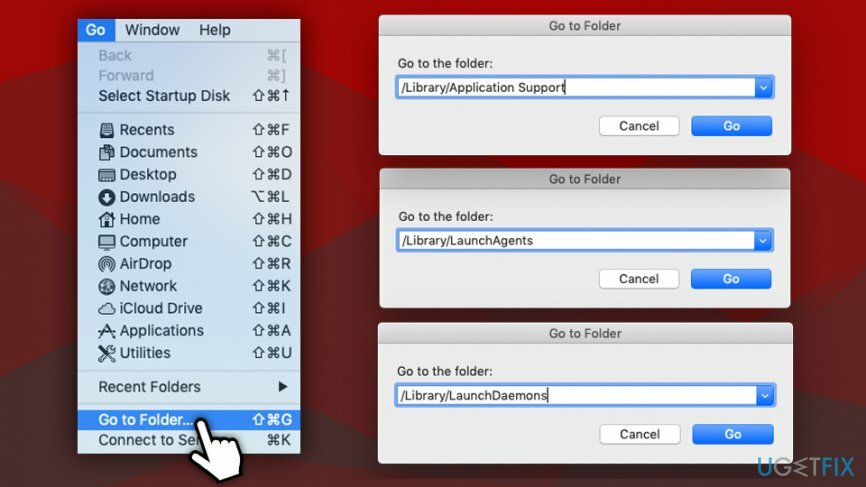
2. darbība. Skenējiet savu ierīci, izmantojot pretļaundabīgo programmu un citus atkopšanas risinājumus
Lai atinstalētu šos failus, jums ir jāiegādājas licencēta versija Reimage Reimage atinstalējiet programmatūru.
Lai gan manuālās reklāmprogrammatūras noņemšanas metodēm vajadzētu dot pozitīvus rezultātus, dažos gadījumos PUP var būt grūti noņemt, jo tie atstāj dažādus ierakstus sistēmā. Lai pārliecinātos, ka About: blank nav vienīgā problēma jūsu datorā, jums vajadzētu to skenēt ar pretļaunatūras programmatūru, kas var atpazīt ne tikai ļaunprātīgu programmatūru, bet arī potenciāli nevēlamas programmas. Varat izmantot iebūvēto Windows Defender vai lejupielādēt bezmaksas drošības rīku, kam ir laba reputācija.
Turklāt mēs iesakām izmantot ReimageMac veļas mašīna X9 pēc tam, it īpaši, ja ļaunprātīga programmatūra tika atklāta un noņemta. Lietojumprogramma labos Windows reģistru[3] un labot vīrusu skartos sistēmas failus. 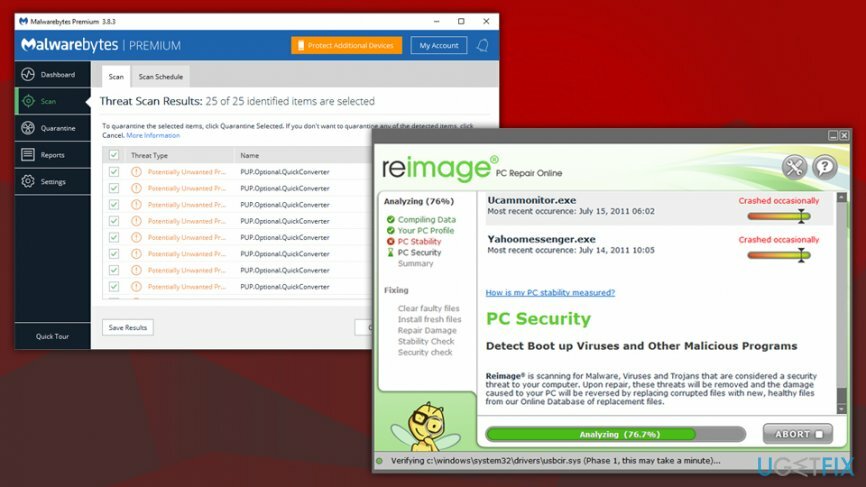
3. darbība. Atiestatīt Google Chrome
Lai atinstalētu šos failus, jums ir jāiegādājas licencēta versija Reimage Reimage atinstalējiet programmatūru.
Potenciāli nevēlamas lietojumprogrammas bieži maina instalēto pārlūkprogrammu iestatījumus, lai parādītu reklāmas saturu. Vairumā gadījumu tas ir galvenais iemesls, kāpēc lietotāji redz tukšu lapu Par: pat pēc reklāmprogrammatūras noņemšanas no savām iekārtām. Tādējādi atiestatiet Google Chrome šādi:
- Atveriet pārlūku Chrome un dodieties uz Izvēlne > Iestatījumi
- Ritiniet uz leju, līdz sasniedzat Papildu - noklikšķiniet uz tā
- Atrast Atiestatiet un notīriet sadaļu un noklikšķiniet uz Atjaunojiet iestatījumus uz to sākotnējiem noklusējuma iestatījumiem
- Apstipriniet ar Atiestatīt iestatījumus
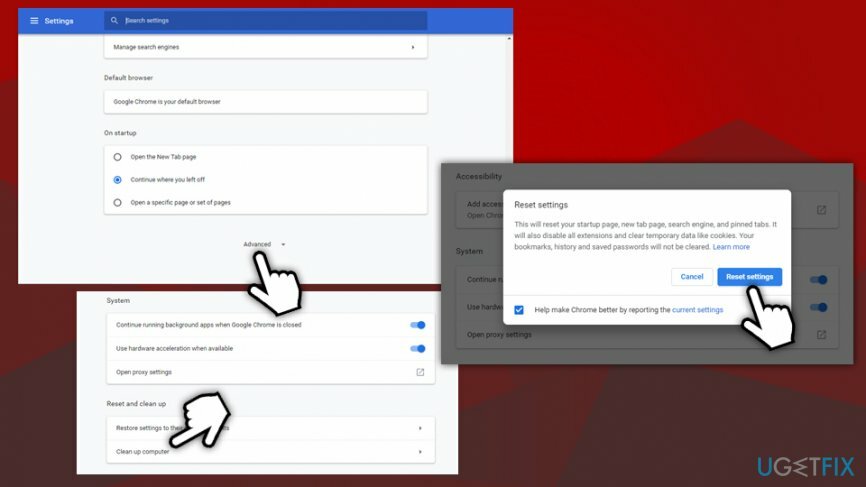
4. darbība. Atiestatiet Mozilla Firefox
Lai atinstalētu šos failus, jums ir jāiegādājas licencēta versija Reimage Reimage atinstalējiet programmatūru.
- Atveriet Firefox un dodieties uz Izvēlne > Palīdzība
- Klikšķis Traucējummeklēšanas informācija
- Izvēlieties Atsvaidzināt Firefox…
- Lai apstiprinātu, nospiediet Atsvaidziniet Firefox
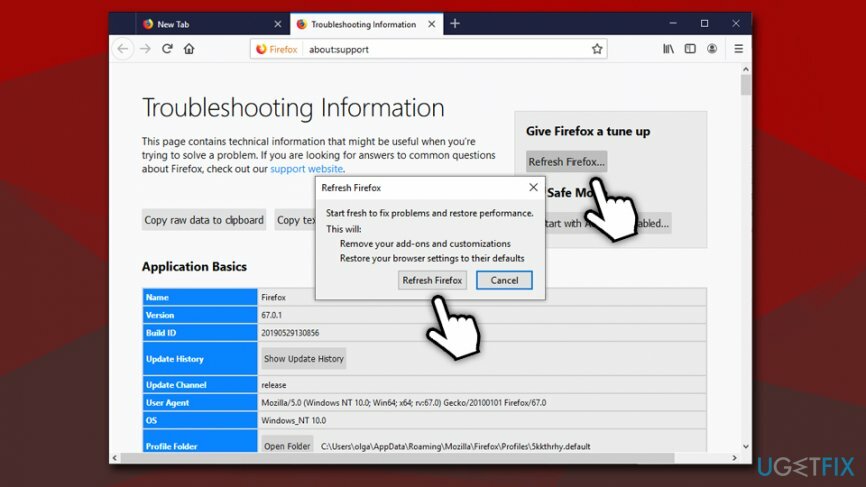
5. darbība. Atiestatiet Internet Explorer
Lai atinstalētu šos failus, jums ir jāiegādājas licencēta versija Reimage Reimage atinstalējiet programmatūru.
- Programmā Internet Explorer noklikšķiniet uz Gear ikonu
- Izvēlēties Interneta opcijas un atlasiet Papildu cilne
- Sadaļā Atiestatīt Internet Explorer iestatījumus atlasiet Atiestatīt
- Atzīmējiet Dzēst personiskos iestatījumus lodziņu un noklikšķiniet Atiestatīt
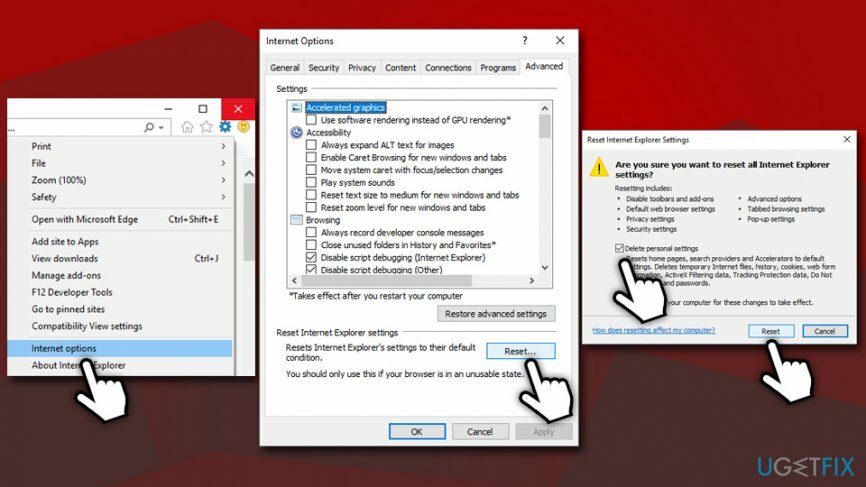
6. darbība. Atiestatīt MS Edge
Lai atinstalētu šos failus, jums ir jāiegādājas licencēta versija Reimage Reimage atinstalējiet programmatūru.
- Atveriet pārlūkprogrammu MS Edge, atlasiet Izvēlne un tad Privātums un drošība
- Zem Dzēst pārlūkošanas datus, izvēlieties Izvēlieties, ko notīrīt
- Atlasiet visus lodziņus (ja vēlaties, varat atstāt paroles) un noklikšķiniet uz Skaidrs
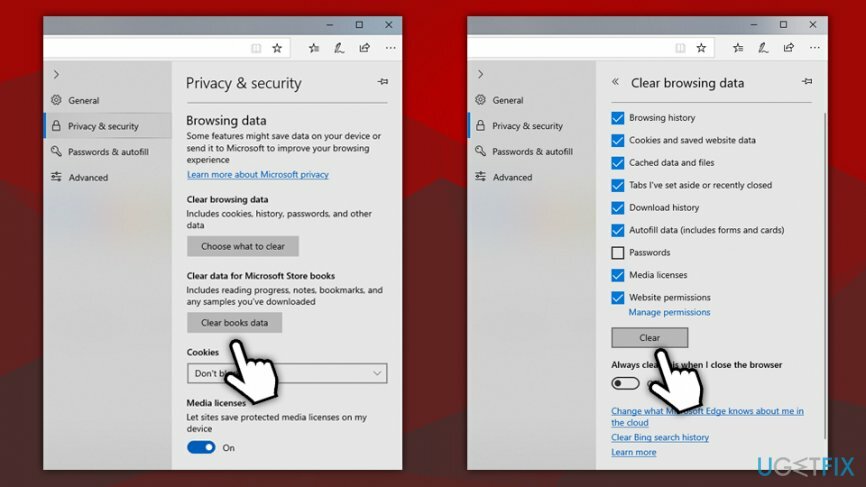
7. darbība. Atiestatīt Safari
Lai atinstalētu šos failus, jums ir jāiegādājas licencēta versija Reimage Reimage atinstalējiet programmatūru.
- Klikšķis Safari un izvēlēties Preferences…
- Iet uz Cilne Papildu
- Atzīmējiet Rādīt izvēlni Izstrādāt izvēļņu joslā
- Izvēlņu joslā noklikšķiniet uz Attīstītun pēc tam atlasiet Iztukšojiet kešatmiņas
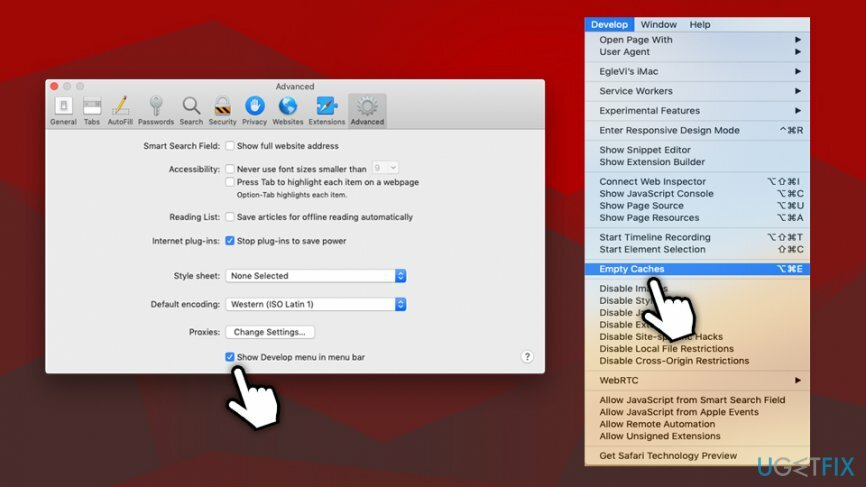
Atbrīvojieties no programmām tikai ar vienu klikšķi
Varat atinstalēt šo programmu, izmantojot detalizēto ceļvedi, ko jums ir iesnieguši ugetfix.com eksperti. Lai ietaupītu jūsu laiku, esam izvēlējušies arī rīkus, kas palīdzēs šo uzdevumu veikt automātiski. Ja steidzaties vai jūtat, ka neesat pietiekami pieredzējis, lai pats atinstalētu programmu, izmantojiet šos risinājumus:
Piedāvājums
dari to tagad!
Lejupielādētnoņemšanas programmatūraLaime
Garantija
dari to tagad!
Lejupielādētnoņemšanas programmatūraLaime
Garantija
Ja jums neizdevās atinstalēt programmu, izmantojot Reimage, informējiet mūsu atbalsta komandu par savām problēmām. Noteikti sniedziet pēc iespējas vairāk informācijas. Lūdzu, dariet mums zināmu visu informāciju, kas, jūsuprāt, mums būtu jāzina par jūsu problēmu.
Šajā patentētajā labošanas procesā tiek izmantota 25 miljonu komponentu datubāze, kas var aizstāt jebkuru bojātu vai trūkstošu failu lietotāja datorā.
Lai labotu bojātu sistēmu, jums ir jāiegādājas licencēta versija Reimage ļaunprātīgas programmatūras noņemšanas rīks.

Lai paliktu pilnīgi anonīms un novērstu ISP un valdība no spiegošanas uz jums, jums vajadzētu nodarbināt Privāta piekļuve internetam VPN. Tas ļaus jums izveidot savienojumu ar internetu, vienlaikus esot pilnīgi anonīmam, šifrējot visu informāciju, novēršot izsekotājus, reklāmas, kā arī ļaunprātīgu saturu. Vissvarīgākais ir tas, ka jūs apturēsit nelikumīgās novērošanas darbības, ko NSA un citas valsts iestādes veic aiz muguras.
Datora lietošanas laikā jebkurā laikā var notikt neparedzēti apstākļi: tas var izslēgties strāvas padeves pārtraukuma dēļ, a Var parādīties zilais nāves ekrāns (BSoD) vai nejauši Windows atjauninājumi var tikt instalēti pēc tam, kad uz dažām dienām aizgājāt. minūtes. Tā rezultātā var tikt zaudēti jūsu skolas darbi, svarīgi dokumenti un citi dati. Uz atgūties zaudētos failus varat izmantot Data Recovery Pro – tā meklē to failu kopijās, kas joprojām ir pieejami jūsu cietajā diskā, un ātri tos izgūst.